Как использовать поиск обратных картинок Google на вашем устройстве Android
советы и хитрости для Android / / August 05, 2021
Google самый популярный поисковый движок, которым ежедневно пользуются миллионы пользователей. От игр, инструментов, программного обеспечения и общих вопросов, каждую секунду появляются тысячи поисковых запросов! Чтобы расширить эту функциональность, поиск Google теперь напрямую интегрирован с Google Assistant, чтобы пользователям Android было удобнее искать. Однако поиск изображений по-прежнему недоступен для пользователей Android. Таким образом, использовать изображение для обратного поиска Google на устройстве Android немного сложнее, чем на компьютере или ноутбуке.
Есть много обходных путей использования обратного поиска Google на вашем устройстве Android. Некоторые из них сложные, а некоторые простые и довольно простые. Сегодня мы покажем вам простой способ обратного поиска магов в Google с помощью вашего Android-смартфона.
Учитывая тот факт, что Google отвечает за разработку ОС Android, странно видеть, что эта функция импорта отсутствует на устройствах Android, но присутствует на настольных ПК. Если вы открываете изображения Google на своем ПК, вы увидите специальную функцию для загрузки изображений и поиска похожих изображений. Вы также можете перетаскивать для обратного поиска в изображениях Google. Но эта функция отсутствует при посещении мобильного сайта. Но не волнуйтесь, если для вас важен обратный поиск изображений, у нас есть простой обходной путь, чтобы использовать его изначально на вашем смартфоне Android.
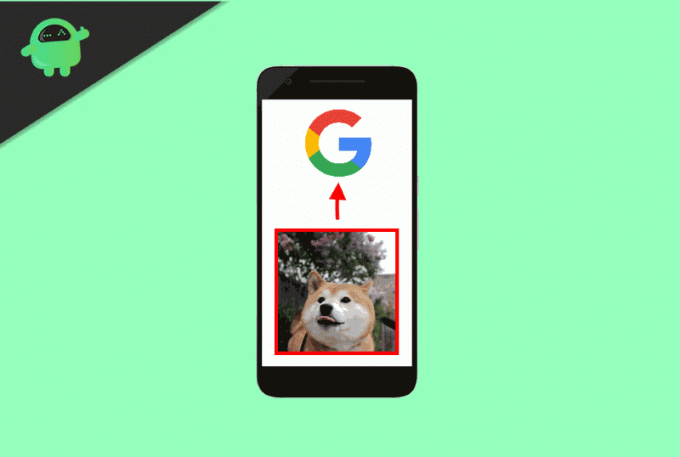
Оглавление
- 1 Что такое поиск обратного изображения Google
-
2 Как использовать поиск обратного изображения Google на вашем устройстве Android
- 2.1 Используя настольный сайт
- 2.2 По приложению "Поиск изображений"
- 2.3 Используя Google Lens
- 3 Вывод
Что такое поиск обратного изображения Google
Обратный поиск изображений Google для Android - это функция поиска похожих изображений. Это особенно полезно, если вы пытаетесь найти похожие изображения чего-либо; скажем, красивое платье. Таким образом, обратный поиск изображений даст результаты по названию платья, его дизайнеру и возможным онлайн-магазинам, где вы можете это купить. Эта функция очень популярна среди интернет-покупателей и покупателей, позволяющих быстро найти похожее платье любой фотографии.
Функция обратного поиска изображений Google также часто используется для выявления поддельных профилей или поддельных изображений. Хотя эта функция отсутствует в Android, вы можете использовать любой сторонний инструмент для доступа к ней на своем смартфоне.
Вы знали?
Google Reverse Image Search был введен 12 июля 2001 года из-за спроса на фотографии зеленого платья Дженнифер Лопес от Versace, которые обычный поиск Google не мог обработать.
Как использовать поиск обратного изображения Google на вашем устройстве Android
Поскольку поиск Google Reverse Image доступен только для пользователей настольных компьютеров и ПК, вы не можете использовать его на своем смартфоне. Но вот несколько обходных путей, которые вы можете использовать для использования этой функции на своем смартфоне.
Используя настольный сайт
Если вы используете браузер Google Chrome на своем телефоне, вы можете запросить сайт для ПК через меню настроек. Это загрузит сайт рабочего стола и все функции вместе с ним.
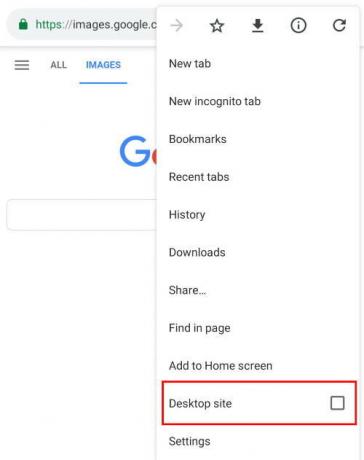
Тогда вы можете посетить images.google.com и загрузите свое изображение, чтобы выполнить обратный поиск изображений Google на смартфоне Android.

Вы можете легко выполнить обратный поиск изображений в Google без загрузки сторонних приложений. Это отличный способ, если вы часто пользуетесь поиском изображений.
По приложению "Поиск изображений"
Если вы часто выполняете поиск изображений, то посещение сайта для ПК будет хлопотным и трудоемким. Итак, у нас есть еще одно отличное приложение, которое сделает весь процесс автоматизированным. Самое приятное то, что вы можете использовать его прямо из галереи вашего телефона!
Сначала загрузите приложение Image Search из Playstore. Он имеет 4 звезды и безопасен в использовании!
[googleplay url = ” https://play.google.com/store/apps/details? id = rikka.searchbyimage2 ″]
Теперь настройте приложение для первого использования. Откройте настройки приложения.

И отключите опцию «Открывать настройки перед загрузкой». Это сэкономит вам много времени!

Теперь перейдите к любому изображению, которое вы хотите найти.

И выберите поделиться.

Теперь вы можете увидеть соответствующие результаты поиска обратного изображения Google.
Используя Google Lens
Google Lens - это официальный инструмент искусственного интеллекта для поиска изображений в Интернете. Его сделал наш любимый Google, и он работает намного лучше, чем Google Photos. Если ваше обратное изображение по какой-то причине не работает, Google Lens обязательно придет на помощь. Он может искать магов неисправностей, обрезанные изображения и так далее. По сути, это умный поиск обратного изображения для пользователей Android.
Сначала загрузите объектив Google из Playstore.
[googleplay url = ” https://play.google.com/store/apps/details? id = com.google.ar.lens & hl = en_GB ”]
Запускаем камеру и просканируем.
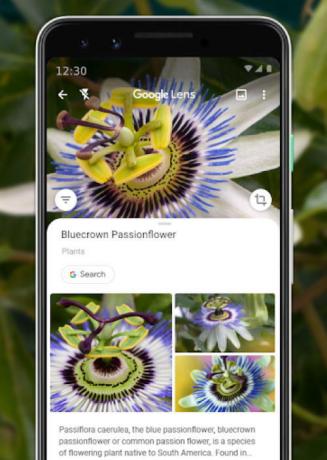
И вуаля! Он покажет вам результаты в мгновение ока! Идеально подходит для витрин и быстрого получения информации.
Вывод
Обратный поиск изображений Google - отличный вариант для поиска похожих изображений в Интернете. Это также отличный инструмент, когда дело доходит до выявления поддельных изображений в Интернете. Поскольку эта функция изначально недоступна для пользователей Android, вы можете пока придерживаться вышеуказанных методов. Если они не работают для вас, оставьте комментарий ниже.
Выбор редактора:
- Pixel 4 XL Mobile Data не работает: как исправить ошибку в Интернете
- Как установить геолокацию в Google Chrome вручную
- Как исправить, если голосовая навигация Google Maps не работает на Android и iPhone
Рахул изучает информатику и проявляет огромный интерес к темам, связанным с технологиями и криптовалютами. Большую часть времени он пишет, слушает музыку или путешествует по незнакомым местам. Он считает, что шоколад - это решение всех его проблем. Жизнь бывает, и кофе помогает.



